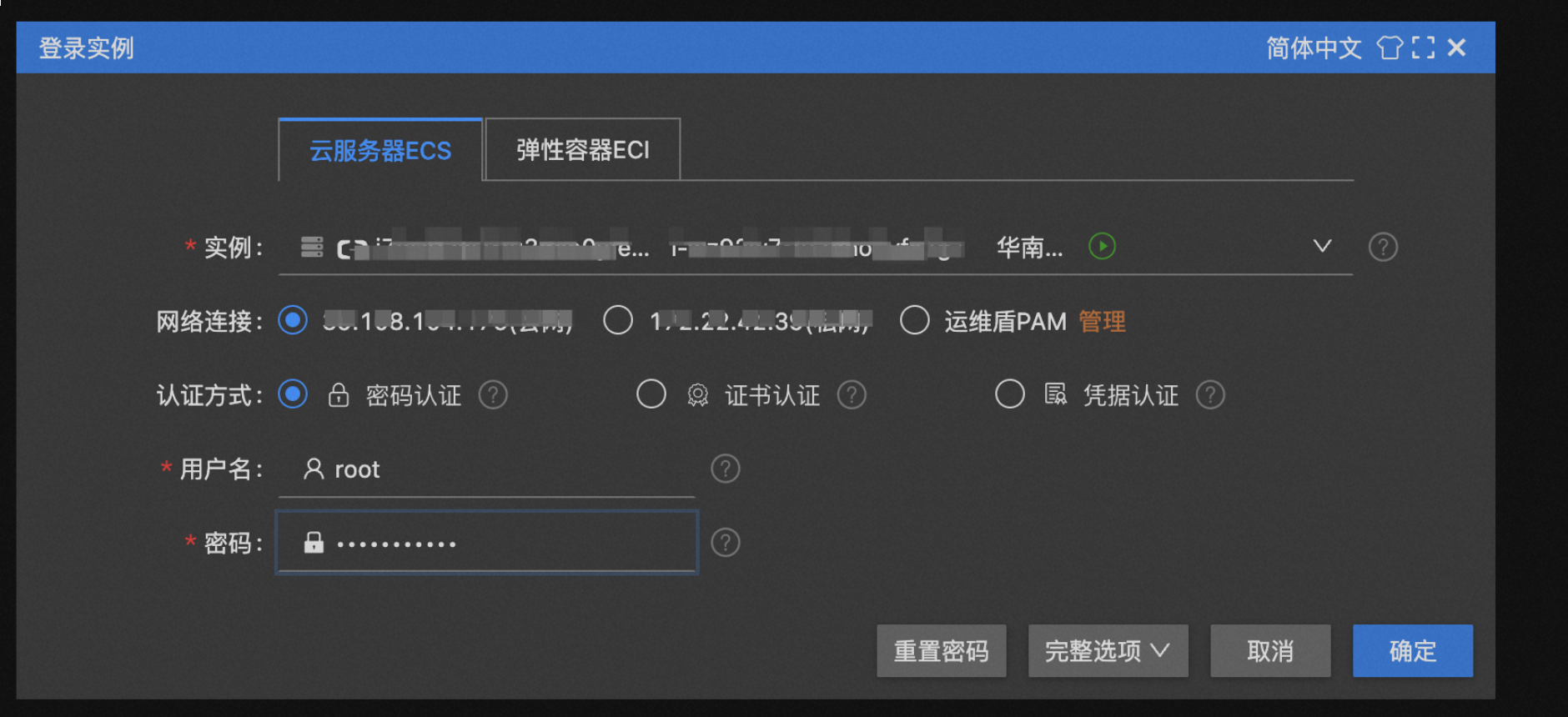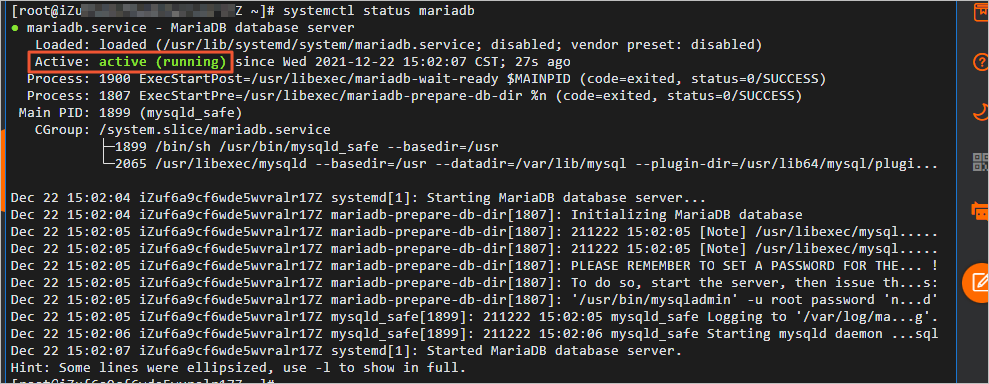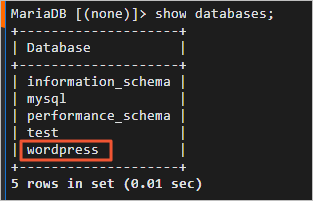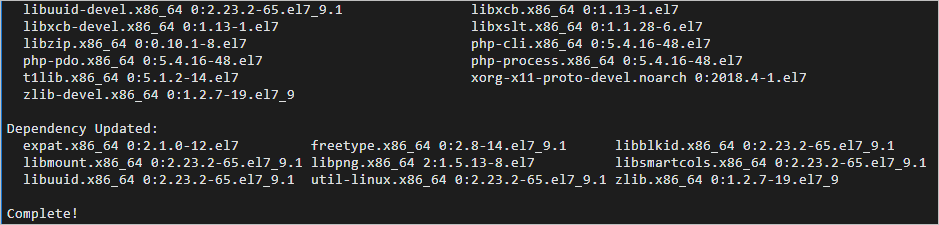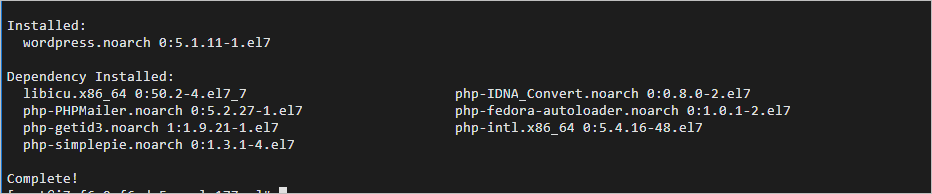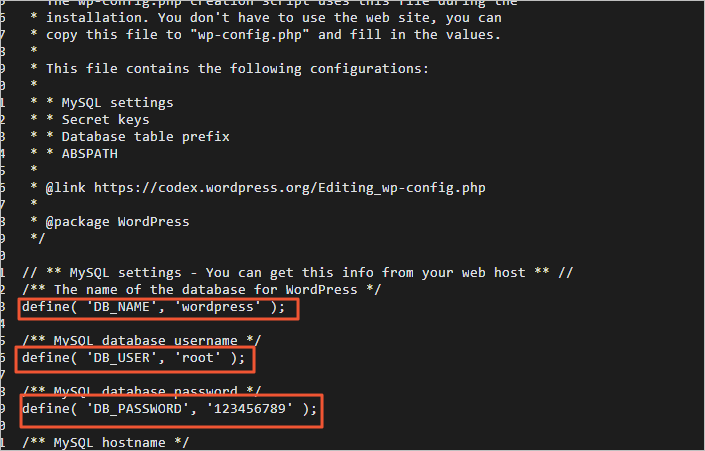| 配置项 | 示例 |
|---|---|
| 地域及可用区 | 地域:华东1(杭州) 可用区:随机分配 |
| 实例规格 | 规格族:共享标准型 s6 实例规格:ecs.s6-c1m1.small |
| 镜像 | 类型:公共镜像 版本:CentOS 7.7 64位 |
- 安装并配置Apache服务
Apache是Web服务器软件。本步骤将指导您如何在ECS实例上安装并配置Apache服务。
输入ECS服务器登录用户名和密码,登录ECS。
- 安装Apache。
2.1 执行如下命令,安装Apache服务及其扩展包。(本实验基于CentOS操作系统,如您是其他操作系统,请参考以下链接进行安装。https://help.aliyun.com/document_detail/461494.html)
yum -y install httpd mod_ssl mod_perl mod_auth_mysql2.2 执行如下命令,查看Apache是否安装成功。
httpd -v返回结果如下所示,表示您已成功安装Apache。
- 执行如下命令,启动Apache服务。
systemctl start httpd.service- 在您的本机浏览器的地址栏中,访问http://ECS公网地址。
说明 :您需要将ECS公网地址替换为您的ECS公网地址,您可在云服务器ECS控制台的实例页面中查看到到ECS公网地址。
若返回页面如下图所示,说明Apache服务启动成功。
- 安装MariaDB数据库
由于使用WordPress搭建云上博客,需要使用MySQL数据库存储数据。本步骤将指导您如何在ECS实例上安装MySQL的开源替代品MariaDB(MariaDB兼容MySQL),并创建博客数据库。
yum install -y mariadb-server返回如下命令,表示您已安装完成MariaDB Server。
- 执行如下命令,启动MariaDB Server。
systemctl start mariadb- 执行如下命令,查看MariaDB Server运行状态。
systemctl status mariadb返回结果如下,您可以看到active (running)时,表示MariaDB Server启动成功。
- 执行如下命令,设置数据库root用户的初始密码。
mysqladmin -u root -p password返回如下结果,由于您是第一次设置数据库密码,因此在出现Enter Password提示符的时,直接回车即可。
返回如下结果,输入新密码为123456789,回车后再次输入123456789即可。(输入的密码不会显示出来,这是正常的,没有出错)
- 执行如下命令,连接数据库。
mysql -uroot -p返回如下结果,出现Enter password提示符的时,输入root用户的密码123456789,即可登录数据库。(输入的密码是不会显示的,这是正常的,没有出错哦)
- 执行如下命令,创建WordPress数据库。
create database wordpress;- 执行如下命令,查看数据库。
show databases;返回结果如下,您可以看到您创建的WordPress数据库。
- 执行如下命令,退出数据库。
exit;- 安装PHP
PHP是一种广泛使用的通用开源脚本语言,适合于Web网站开发,它可以嵌入HTML中。本步骤将指导您如何在ECS实例上安装并配置PHP服务。
- 执行如下命令,安装PHP。
yum -y install php php-mysql gd php-gd gd-devel php-xml php-common php-mbstring php-ldap php-pear php-xmlrpc php-imap返回如下结果,表示您已安装完成PHP。
- 执行如下命令,创建PHP测试页面。
echo "<?php phpinfo(); ?>" > /var/www/html/phpinfo.php- 执行如下命令,重启Apache服务。
systemctl restart httpd- 在浏览器的地址栏中,访问http://<ECS公网地址>/phpinfo.php。
说明 :您需要将<ECS公网地址>替换为ECS公网地址。
返回如下页面,表示PHP语言环境安装成功。
- 安装和配置WordPress
本步骤将指导您如何在ECS上安装和配置WordPress。
yum -y install wordpress返回如下结果,表示您已安装完成WordPress。
- 修改WordPress配置文件。
3.1 执行如下命令,修改wp-config.php指向路径为绝对路径。
# 进入/usr/share/wordpress目录。
cd /usr/share/wordpress
# 修改路径。
ln -snf /etc/wordpress/wp-config.php wp-config.php
# 查看修改后的目录结构。
ll3.2 执行如下命令,移动wordpress文件到Apache根目录。
# 在Apache的根目录/var/www/html下,创建一个wp-blog文件夹。
mkdir /var/www/html/wp-blog
mv * /var/www/html/wp-blog/3.3 执行以下命令,修改wp-config.php配置文件。
sed -i 's/database_name_here/wordpress/' /var/www/html/wp-blog/wp-config.php
sed -i 's/username_here/root/' /var/www/html/wp-blog/wp-config.php
sed -i 's/password_here/123456789/' /var/www/html/wp-blog/wp-config.php3.4 执行以下命令,查看配置文件信息是否修改成功。
cat -n /var/www/html/wp-blog/wp-config.php返回如下结果,您可以看到配置文件相关信息已修改成功。
3.5 执行如下命令,重启Apache服务。
systemctl restart httpd- 测试WordPress
完成以上所有步骤后,您就可以测试基于ECS所搭建的云上博客了。
- 在浏览器地址栏中,访问http://<ECS公网地址>/wp-blog/wp-admin/install.php。
说明:您需要将<ECS公网地址>替换为ECS公网地址。例如:http://192.168.0.1/wp-blog/wp-admin/install.php
如您选择了公共资源进行实验,也可以在实验室页面右侧,单击
- 在WordPress配置页面,配置相关信息,然后单击Install WordPress。
参数说明:
-
Site Title:站点名称。本示例为Hello ABC。
-
Username:管理员用户名。本示例为admin。
-
Password:访问密码。本示例为Cm%c4(MKI3gQwGk8ap。
-
Your Email:邮箱地址,建议使用真实有效的邮箱地址。若没有,可以填写虚拟邮箱地址,但将无法接收信息。本示例为admin@admin.com。
- 在Success!页面,单击Log In。
- 在登录页面,输入您的用户名和密码,单击Log In。
返回如下页面,表示您已成功登录博客首页,你即可进行博客发布等操作。